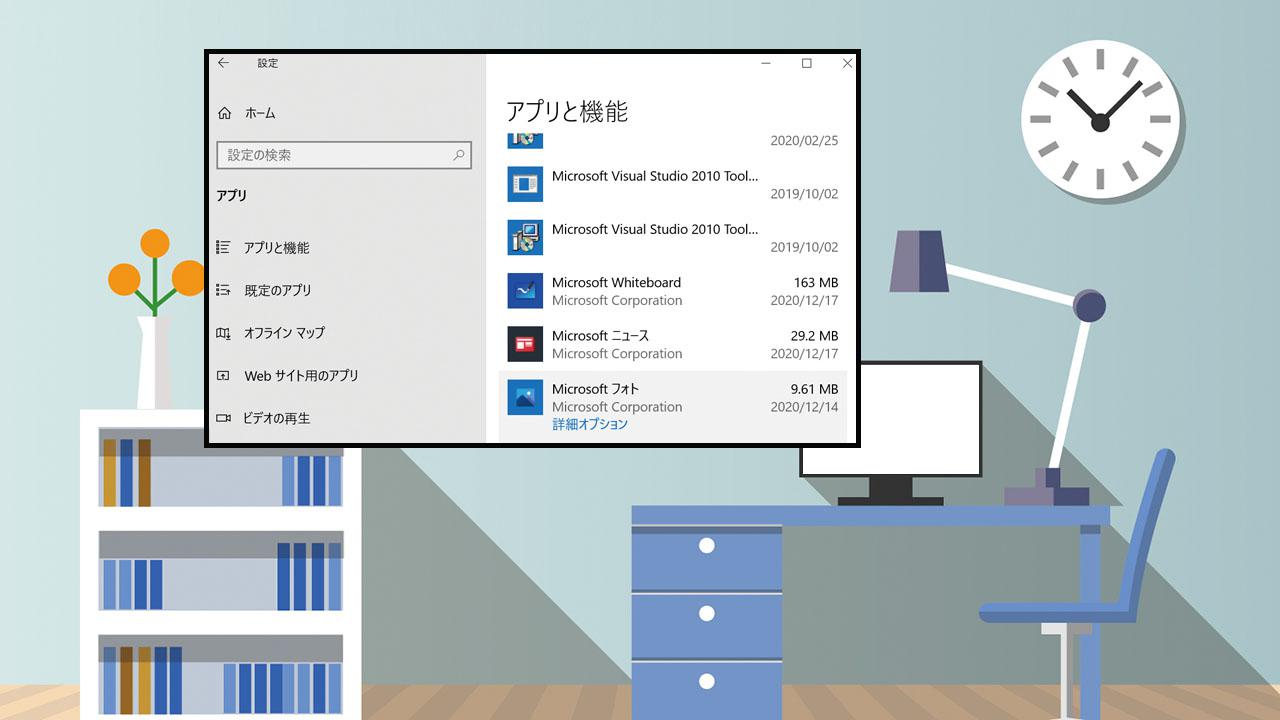アプリが突然終了する場合は、アプリの「修復」「リセット」「再インストール」のいずれかで回復できることが多い。ただし、修復やリセットが使えるのは一部のストアアプリのみ。回復しない場合や、「修復」がない場合は「リセット」を試してみよう。
特定のアプリが突然終了することがよくある
アプリが突然終了するような場合は、アプリの「修復」「リセット」「再インストール」のいずれかで回復できることが多い。ただし、修復やリセットが使えるのは一部のストアアプリのみ。そのほかのストアアプリやデスクトップアプリでは、削除後に再インストールする方法で改善しよう。
修復が使える場合は、アプリの設定などを保持した状態で回復できるのが特徴。Windows10の「設定」→「アプリ」→「アプリと機能」から回復したいアプリをクリックし、「詳細オプション」から「修復」を実行すればいい。
修復でも改善しないときは、同じ詳細オプションの画面から「リセット」を実行する。リセットでは、設定情報などすべてのデータが消去され、アプリを初期状態に戻せる仕組みだ。これでもダメなら、ほかのアプリと同様に再インストールで回復を試みよう。
●一部のストアアプリは修復やリセットで対応可能
(1)「設定」→「アプリ」→「アプリと機能」を開き、アプリを選択して「詳細オプション」をクリック。
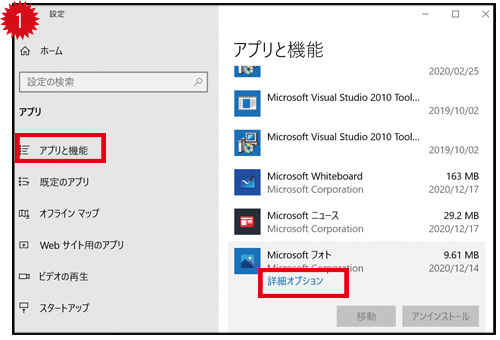
(2)詳細オプション画面にある「修復」をクリック。それでも回復しない場合や、「修復」がない場合は、下にある「リセット」を試してみよう。
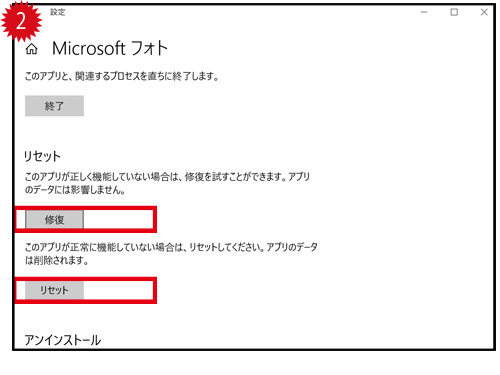
■解説/宮下由多加(ITライター)